iPhone에 연락처가 표시되지 않는 문제를 해결하는 방법
- PHPz원래의
- 2024-06-14 14:18:06878검색
iPhone에 연락처가 표시되지 않는 경우 이 가이드를 사용하여 해결할 수 있습니다. 하지만 다양한 옵션을 살펴보기 전에 다양한 문제로 인해 iPhone 연락처가 사라질 수 있다는 점을 기억하세요.
따라서 이 문제를 해결하는 데 사용할 수 있는 다양한 솔루션이 있습니다. 따라서 각 방법을 시도해보고 어떤 방법이 iPhone의 연락처를 복원하는 데 도움이되는지 확인하십시오.
1. iPhone 다시 시작
가장 먼저 시도해야 할 단계 중 하나는 iPhone을 다시 시작하는 것입니다. 때로는 모바일 장치를 한동안 실행하면 문제가 발생할 수 있습니다. iPhone을 다시 시작하면 새로 시작하는 데 도움이 되므로 연락처가 표시되지 않음, 성능 저하, 앱 충돌 등 직면한 사소한 문제를 해결하는 데 도움이 될 수 있습니다.

다시 시작하면 대부분의 스마트폰 문제가 해결될 수 있으므로 기술 지원 담당자가 묻는 첫 번째 질문은 "스마트폰을 껐다가 다시 켜 보셨나요?"입니다.
모델에 따라 iPhone을 다시 시작하는 방법이 다릅니다. 단계별 지침은 iPhone을 다시 시작하는 방법에 대한 전용 가이드를 읽어보세요. iPhone이 백업되어 실행되면 연락처가 복원되었는지 확인하세요. 그렇지 않은 경우 2단계로 넘어갑니다.
2. iCloud와 연락처 다시 동기화
연락처 앱을 iCloud와 다시 동기화하여 이 문제를 해결할 수도 있습니다. 연락처에 대한 iCloud 액세스를 비활성화한 다음 다시 활성화하여 이 작업을 수행하겠습니다. 방법은 다음과 같습니다.
설정을 열고 이름을 탭하세요. 그런 다음 iCloud > 모두 보이기. iCloud를 사용하는 앱 페이지에서 연락처를 끕니다. 내 iPhone에 보관을 선택하여 동기화된 연락처의 복사본을 iPhone에 저장하세요. 원하는 경우 내 iPhone에서 삭제를 선택할 수도 있습니다. 괜찮아요; 이 옵션을 사용한다고 해서 연락처가 사라지지는 않습니다. 연락처를 다시 활성화합니다. iPhone에서 기존 연락처를 병합할지 묻는 경우 병합을 선택하세요.


그 후 기기에 몇 분 정도 기다린 후 연락처가 복원되었는지 확인하세요. 여전히 문제가 발생하는 경우 더 많은 해결 방법을 읽어보세요.
3. 휴대폰 앱에 모든 연락처 표시
iPhone 연락처 중 일부를 숨겨서 표시되지 않을 수 있습니다. 당신은 이것을 알지 못할 수도 있지만 iPhone은 일반적으로 연결된 계정을 기반으로 연락처를 그룹에 배치합니다. 그룹에 관계없이 모든 연락처를 보려면 모든 그룹이 표시되는지 확인해야 합니다.
숨겨진 연락처 그룹을 표시하려면 다음 단계를 따르세요.
전화 앱을 열고 연락처 탭을 탭하세요. 왼쪽 상단에서 목록을 탭하세요. 목록 페이지 상단의 모든 연락처를 탭하면 저장된 연락처를 모두 볼 수 있습니다.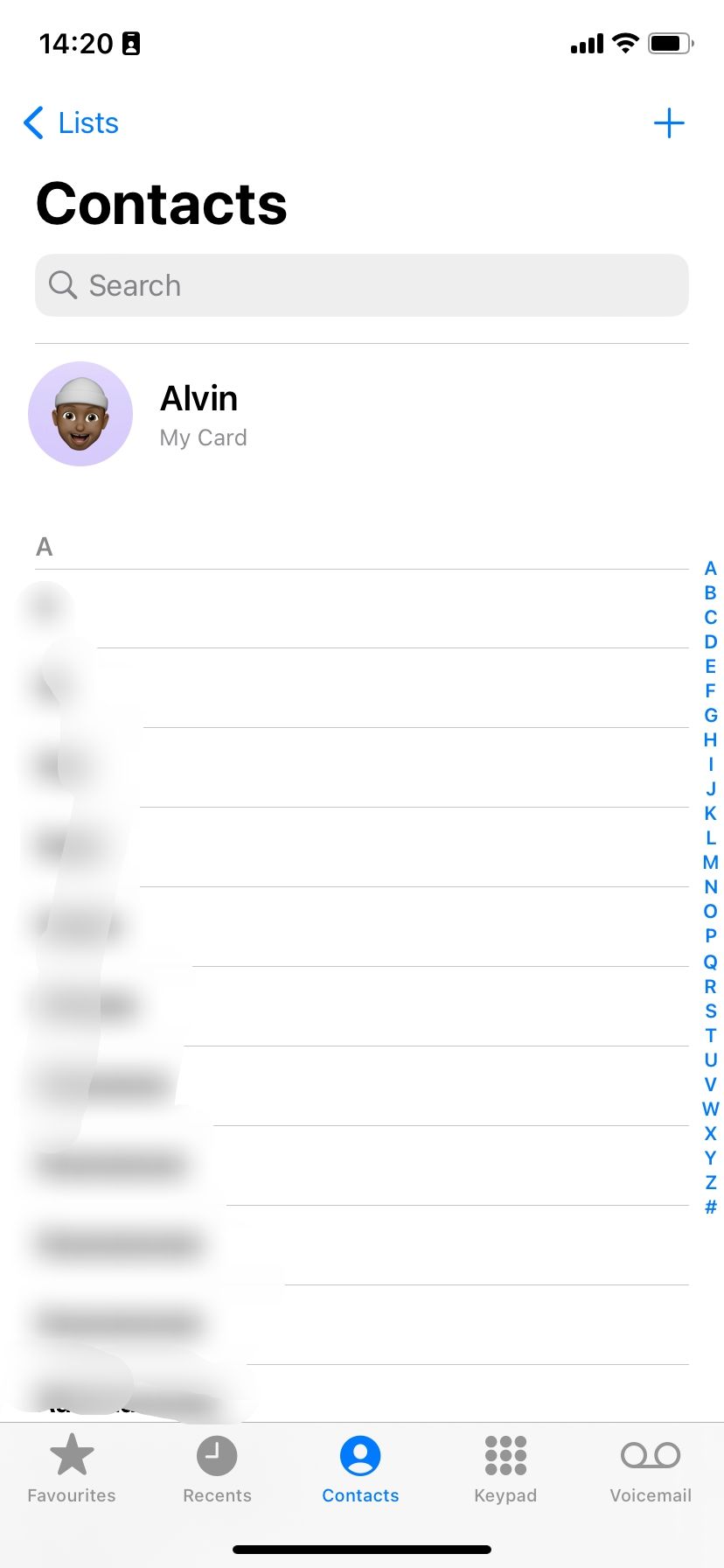
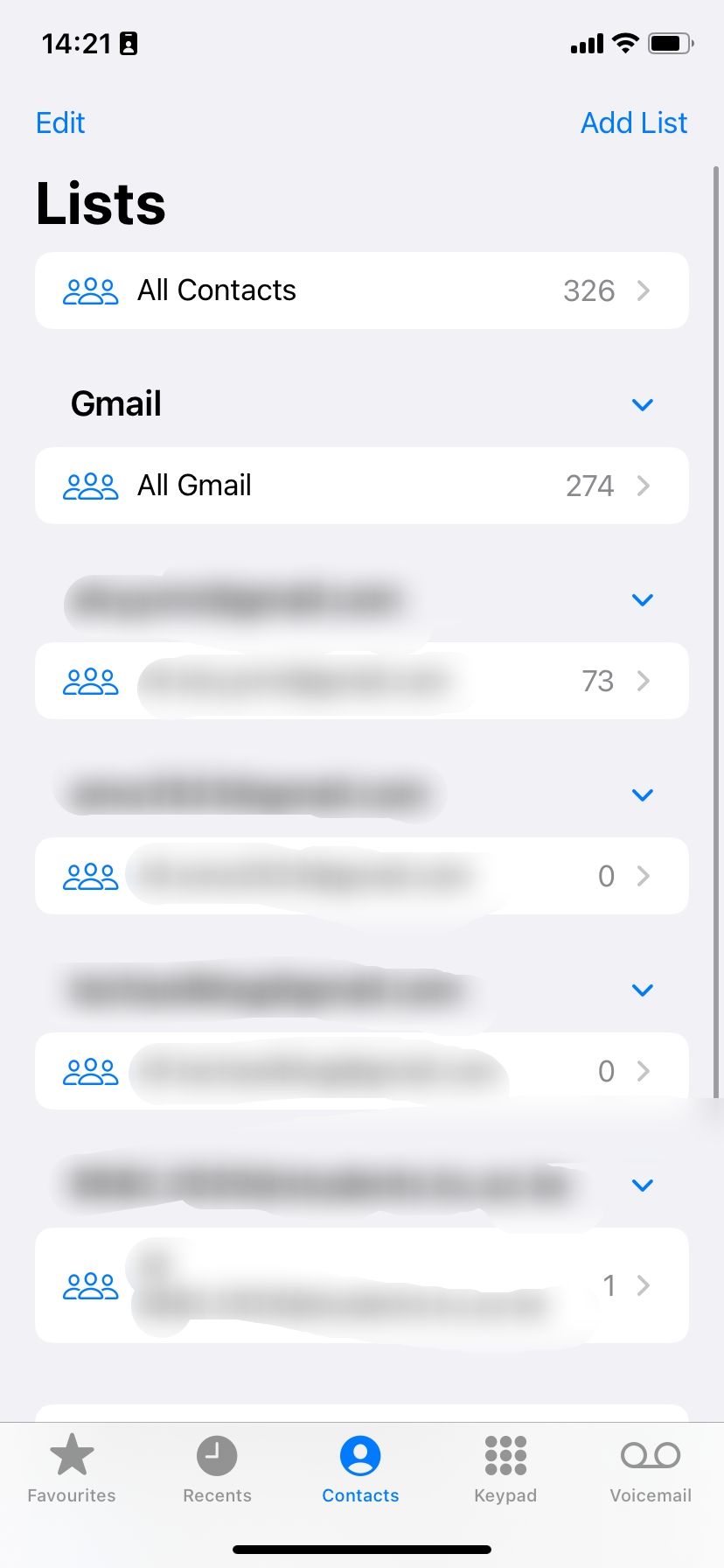
특정 계정의 일부 연락처가 iPhone에 표시되지 않는 경우 문제가 해결됩니다. 그러나 여전히 모든 연락처가 표시되지 않으면 계속 읽어보세요.
4. iPhone에 모든 계정 추가
사용하는 계정이 여러 개인 경우 연락처가 여러 계정에 저장될 가능성이 있습니다. 이 문제를 해결하려면 모든 계정을 iPhone에 추가하여 모든 연락처에 접근할 수 있도록 해야 합니다. iPhone에 계정을 추가하려면 다음 단계를 따르세요.
설정을 열고 아래로 스크롤하여 연락처를 선택하세요. 이제 계정을 탭하세요. 현재 iPhone에 추가된 모든 계정이 표시됩니다. 계정 추가를 누르고 계정 유형을 선택한 후 자격 증명을 사용하여 로그인하세요. 성공적으로 로그인하면 계정이 설정 > 연락처 > 계정.

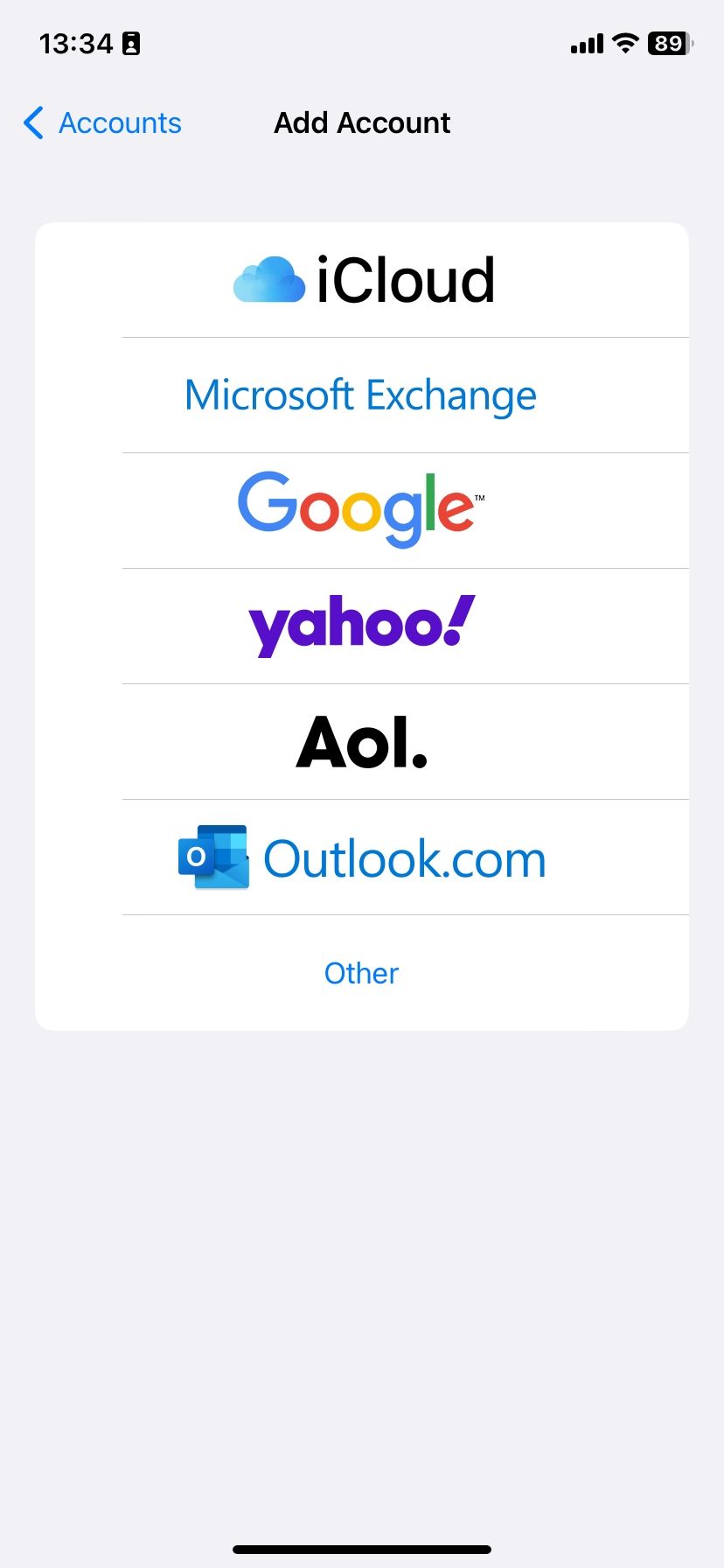
새로 추가된 계정의 연락처가 표시되지 않으면 다음 팁의 단계에 따라 연락처가 표시되는지 확인하세요.
5. 연락처 계정 설정 수정
계정 설정은 연락처 공개 여부에도 영향을 미칩니다. 연결된 모든 계정에 연락처 동기화가 활성화되어 있는지 확인해야 합니다. 이렇게 하려면 다음 단계를 따르세요.
실행 설정 > 콘택트 렌즈. 연락처에서 계정을 선택합니다. 여기에 연결된 모든 계정이 표시됩니다. 각 계정을 탭하고 연락처가 켜져 있는지 확인하세요.


연결된 계정 중 하나의 연락처가 iPhone에 표시되지 않는 경우 문제를 해결하는 데 도움이 됩니다.
또한 iPhone에서 짧은 이름을 비활성화하거나 활성화해 볼 수도 있습니다. 이 기능은 더 많은 이름을 화면에 표시하는 데 유용하지만 때로는 문제가 될 수 있습니다. 이렇게 하려면 설정 > 연락처 > 짧은 이름. 짧은 이름을 비활성화한 다음 잠시 기다렸다가 켜십시오.
6. iPhone 연락처 재구성
iPhone 연락처가 표시되지 않는 문제를 해결하는 또 다른 방법은 강제로 재구성하는 것입니다. 이렇게 하려면 먼저 연락처 중 하나를 편집한 다음 iPhone을 다시 시작해야 합니다. 방법은 다음과 같습니다.
먼저 전화 앱에서 보이는 연락처를 선택하고 오른쪽 상단에서 편집을 선택하세요. 몇 가지 새로운 세부정보를 추가하세요. 정확할 필요는 없습니다. 가짜 이메일, 주소, 메모 등 무엇이든 추가할 수 있습니다. 완료되면 오른쪽 상단에서 완료를 탭한 다음 iPhone을 다시 시작하세요.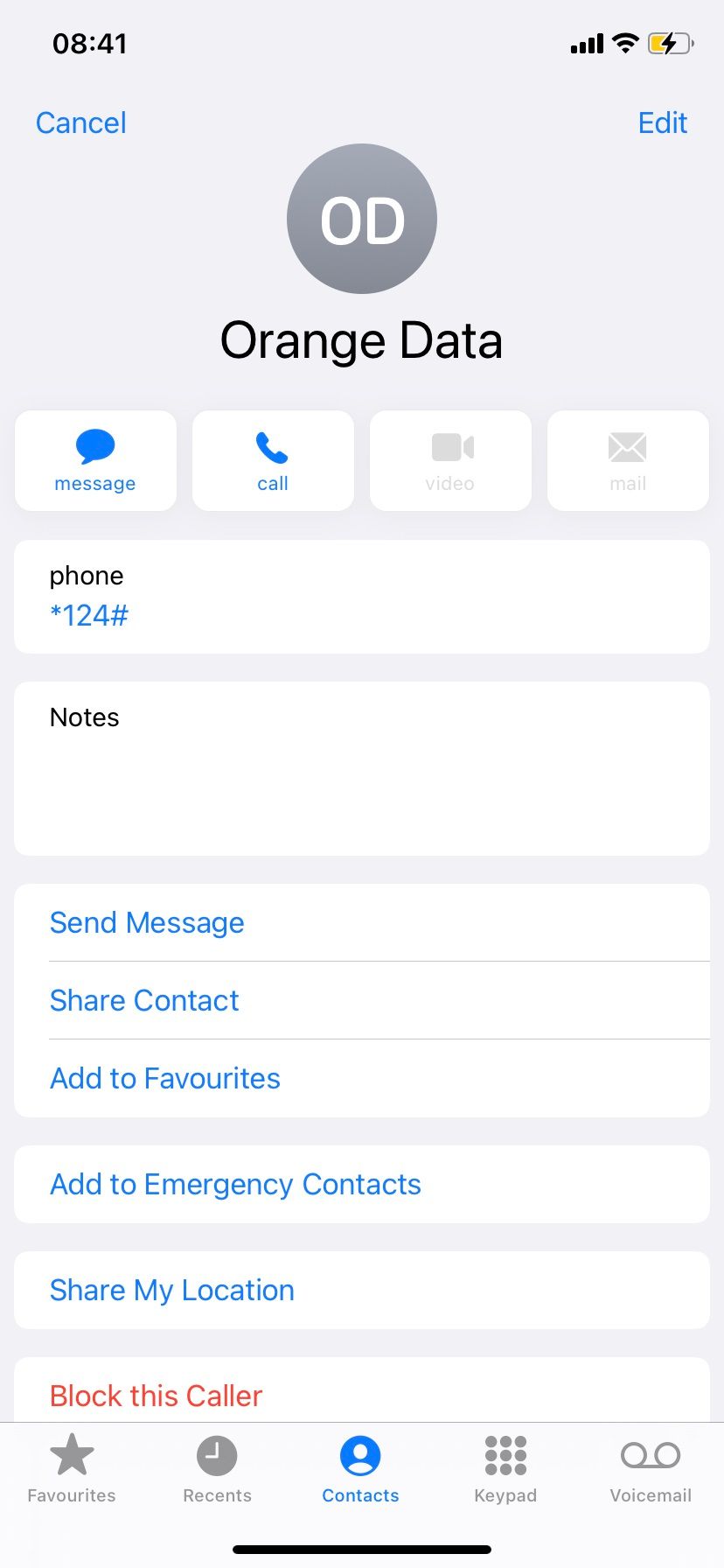

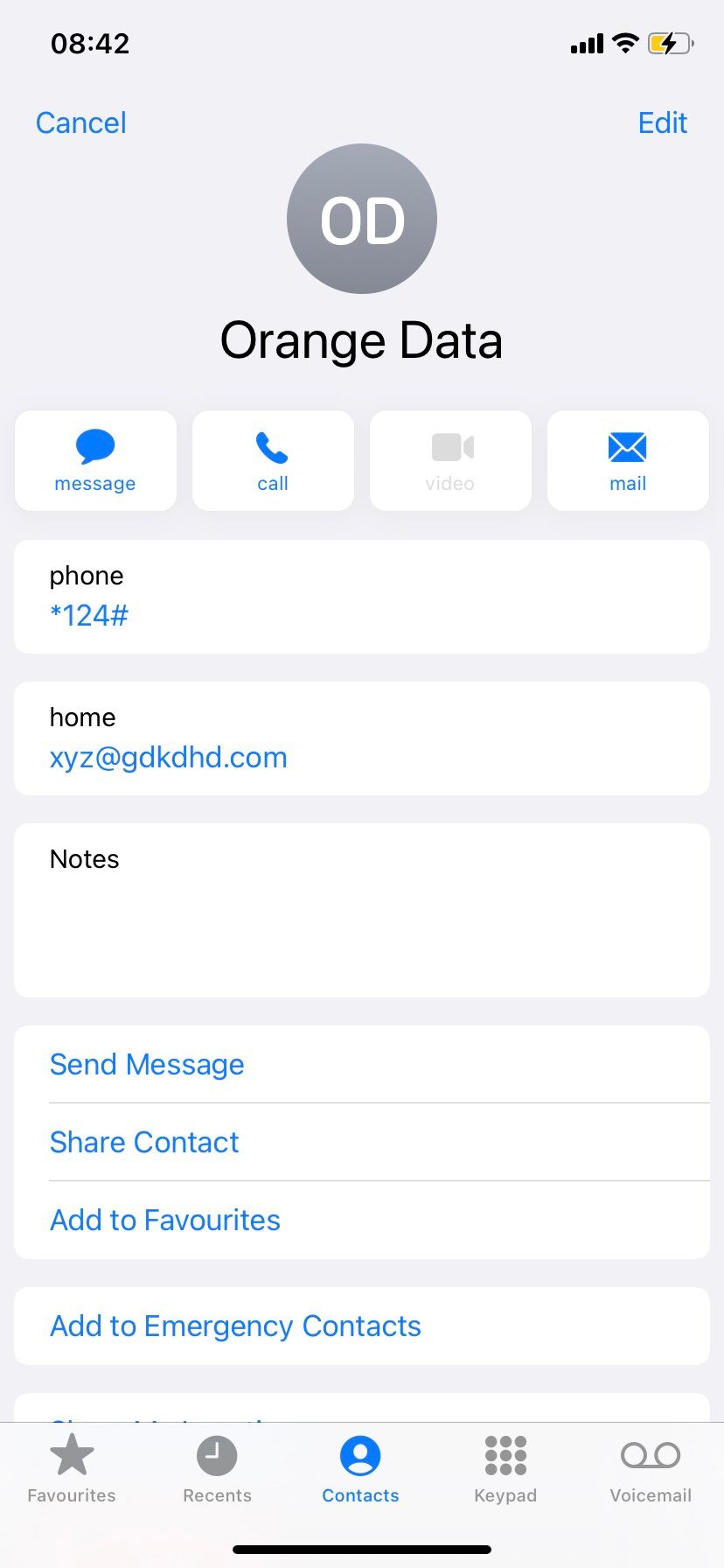
iPhone의 전원을 켜면 모든 연락처 이름과 세부 정보를 다시 작성해야 합니다. iPhone에서 모든 연락처를 복원한 후에는 위의 연락처에 추가한 가짜 정보를 삭제할 수 있습니다. 몇 분 후에 연락처가 복원되었는지 확인하세요. 그래도 문제가 해결되지 않으면 데이터 복구 도구를 사용해 보세요.
7. iCloud 또는 데이터 복구 도구를 사용하여 손실된 데이터 복구
타사 데이터 복구 도구를 사용하기 전에 먼저 iCloud를 사용하는 것이 좋습니다. iCloud 웹사이트로 이동하면 됩니다. 귀하의 계정 이름이 적힌 카드를 클릭한 다음 페이지 상단에서 데이터 복구 옵션을 선택하세요.
모바일로 웹사이트에 접속하는 경우 먼저 왼쪽 상단의 햄버거 메뉴를 탭한 다음 컨텍스트 메뉴에서 데이터 복구를 선택하세요. 다음으로 연락처 복원을 선택하세요. 그런 다음 복원할 아카이브를 선택해야 합니다.
복원할 수 있는 연락처 아카이브가 있어야 합니다. 과거에 연락처를 보관한 적이 없다면 복원할 연락처가 없습니다.
그래도 문제가 해결되지 않으면 타사 데이터 복구 도구를 사용하여 연락처를 복원해 보세요. 시장에는 작업에 적합한 다양한 도구가 있습니다. 좋은 예는 iMobie의 PhoneRescue입니다. 평판이 좋고 iOS 16을 포함한 많은 iOS 버전에서 작동합니다. 그러나 이를 얻으려면 약간의 현금을 지출해야 합니다.
8. Apple 지원의 도움을 받으세요
다른 모든 방법이 실패하거나 타사 데이터 복구 도구에 돈을 쓰고 싶지 않은 경우 Apple 지원 앱을 통해 기술 지원을 받아 추가 지원을 받을 수 있습니다.
또는 Apple 지원 웹사이트를 통해 문의하실 수도 있습니다. 어느 쪽이든, 인증된 전문가는 우리가 할 수 있는 것보다 더 많은 방법으로 문제를 해결하는 데 도움을 주어야 합니다.
누락된 iPhone 연락처 복원
iPhone에 연락처가 표시되지 않는 것은 새로운 것이 아닙니다. 그런 일이 당신에게 일어날 수도 있지만, 그런 일이 일어나도 당황하지 마세요. 문제를 해결하는 방법에는 여러 가지가 있습니다. 요약하면 iPhone을 다시 시작하고, iCloud와 다시 동기화하고, 전화 앱에 모든 연락처를 표시하고, iPhone에 모든 계정을 추가하고, 계정 설정을 수정하거나, 연락처를 강제로 다시 작성할 수 있습니다.
이러한 해결 방법 중 어느 것도 효과가 없다면 iCloud 백업에서 손실된 연락처를 복원해 볼 수 있습니다. 실패하면 Apple 지원팀에 문의하세요. 타사 데이터 복구 도구를 사용하는 것은 반드시 비용을 지불해야 하므로 최후의 수단이 되어야 합니다. 무료 방법 중 하나가 귀하에게 적합하기를 바랍니다.
위 내용은 iPhone에 연락처가 표시되지 않는 문제를 해결하는 방법의 상세 내용입니다. 자세한 내용은 PHP 중국어 웹사이트의 기타 관련 기사를 참조하세요!

